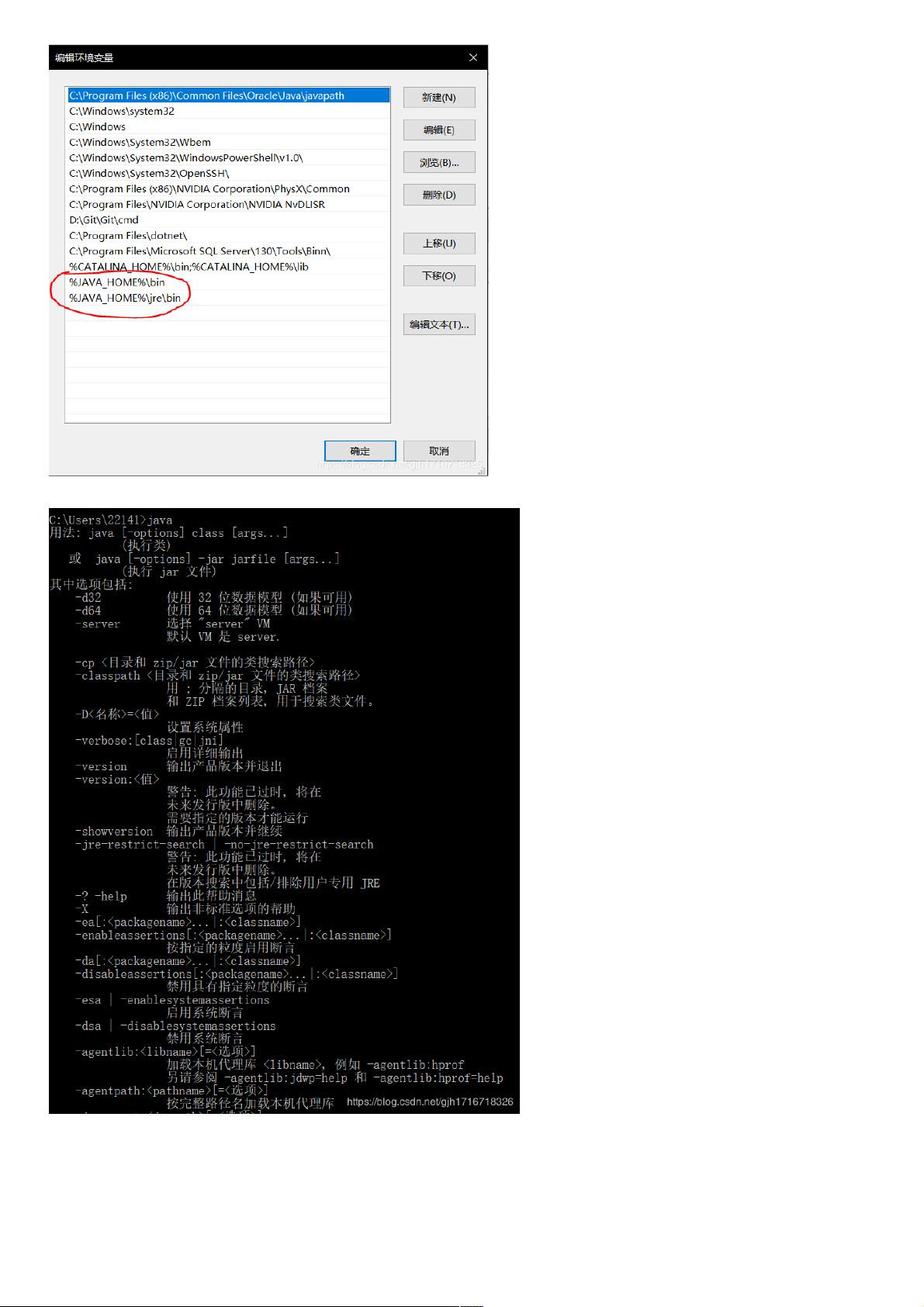JAVAEE全攻略:安装JAVA、TOMCAT、MYSQL与IDEA,JDBC连接MYSQL实战
135 浏览量
更新于2024-08-29
1
收藏 1.69MB PDF 举报
本文档介绍了如何在JAVAEE环境中安装JAVA、TOMCAT、MYSQL和IDEA,以及如何使用JDBC连接MYSQL数据库。
首先,我们来详细解析每一个安装步骤:
1. **安装JAVA环境**
- 访问Oracle的官方网站下载Java SE JDK的最新版本。
- 安装过程中,可能会遇到在中国地区下载速度慢的问题,这可能是由于Oracle的一些策略调整。如果下载速度过慢,可以考虑使用代理或在国外下载后传输。
- 安装完成后,需要配置环境变量,确保`JAVA_HOME`指向JDK的安装目录,`PATH`中添加`%JAVA_HOME%\bin`,以便于系统能够识别`java`命令。
- 检验安装成功的方法是通过命令行输入`java -version`,如果能正确显示Java版本信息,说明安装成功。
2. **安装IDEA**
- 访问JetBrains官方网站下载IntelliJ IDEA,选择适合的操作系统版本。
- 安装过程中,可以自定义安装路径,勾选创建桌面快捷方式,关联Java文件,以及修改环境变量,确保IDEA可以正常使用。
- 完成安装后,启动IDEA进行设置和配置。
3. **安装TOMCAT**
- 访问Apache Tomcat官方网站下载Tomcat服务器。
- 下载完成后解压到指定目录,然后配置环境变量,添加`CATALINA_HOME`指向Tomcat的根目录,并在`PATH`中添加`%CATALINA_HOME%\bin`。
- 通过运行`service.bat install`命令来注册Tomcat为服务。
4. **安装MySQL**
- 从MySQL官网下载安装包,解压后配置环境变量,如`MYSQL_HOME`。
- 使用命令行工具初始化MySQL数据库,执行`mysqld --initialize-insecure --user=mysql`。
- 安装MySQL服务,执行`mysqld_install`命令。
- 登录MySQL检查安装是否成功,例如使用`mysql -u root`命令。
5. **在IDEA中创建项目**
- 启动IDEA,创建新项目,选择Enterprise Edition,然后选择Web Application模板。
- 配置TOMCAT服务器,并命名项目为“JAVAEE-JDBC”。
6. **使用JDBC连接MYSQL**
- 下载MySQL Connector/J,这是MySQL的JDBC驱动。
- 将下载的JDBC驱动jar包导入到IDEA项目的类路径中。
- 在MySQL中创建数据库JDBC,表TEST,并插入一条测试数据。
- 编写Java代码,使用JDBC API连接数据库,执行查询操作。这通常包括加载驱动,建立连接,创建Statement或PreparedStatement对象,执行SQL,处理结果集,最后关闭连接。
以上就是JAVAEE环境中安装JAVA、TOMCAT、MYSQL、IDEA的详细步骤,以及使用JDBC连接MYSQL数据库的基本过程。每个步骤都需要确保正确无误,特别是环境变量的配置和JDBC驱动的导入,这些是成功连接数据库的关键。在实际开发中,还需要考虑错误处理、连接池管理等高级话题,以提高应用的稳定性和性能。
2022-04-07 上传
2023-03-07 上传
2023-10-27 上传
2023-04-26 上传
2022-06-11 上传
2012-05-17 上传
2020-05-07 上传
点击了解资源详情
点击了解资源详情
weixin_38712416
- 粉丝: 8
- 资源: 938
最新资源
- 新代数控API接口实现CNC数据采集技术解析
- Java版Window任务管理器的设计与实现
- 响应式网页模板及前端源码合集:HTML、CSS、JS与H5
- 可爱贪吃蛇动画特效的Canvas实现教程
- 微信小程序婚礼邀请函教程
- SOCR UCLA WebGis修改:整合世界银行数据
- BUPT计网课程设计:实现具有中继转发功能的DNS服务器
- C# Winform记事本工具开发教程与功能介绍
- 移动端自适应H5网页模板与前端源码包
- Logadm日志管理工具:创建与删除日志条目的详细指南
- 双日记微信小程序开源项目-百度地图集成
- ThreeJS天空盒素材集锦 35+ 优质效果
- 百度地图Java源码深度解析:GoogleDapper中文翻译与应用
- Linux系统调查工具:BashScripts脚本集合
- Kubernetes v1.20 完整二进制安装指南与脚本
- 百度地图开发java源码-KSYMediaPlayerKit_Android库更新与使用说明